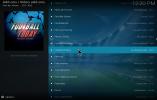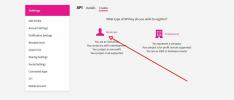Poseidon Kodi Add-on - Installatie en overzicht
De Poseidon-add-on behoort tot dezelfde familie als de ter ziele gegane Exodus- of convenant-add-ons. Het is een betrouwbare bron van zowel films als tv-programma's. Het doet geen sport of live IPTV, maar wat het doet, doet het goed. De interface is gemakkelijk te navigeren en te begrijpen, hoewel een paar secties helemaal niet werken. Desondanks is er nog steeds veel zeer goede inhoud in Poseidon.

In dit artikel laten we u stap voor stap zien hoe u de Poseidon-add-on installeert. Of je nu een doorgewinterde Kodi-gebruiker of een nieuwkomer bent, onze gedetailleerde instructies zorgen voor een soepele rit tijdens het installatieproces. En zodra we de Poseidon-add-on hebben geïnstalleerd, geven we u een overzicht van de belangrijkste functies, laten we u zien waar u de beste inhoud kunt vinden en bespreken we de voor- en nadelen van de add-on.
30 dagen geld-terug-garantie
Gebruik een VPN voor betere privacy tijdens het streamen van inhoud
Internetproviders volgen vaak de online activiteiten van hun gebruikers. Wie kan hen de schuld geven? Ze moeten ervoor zorgen dat niemand hun algemene voorwaarden schendt. En als ze vermoeden dat iemand dat wel is, kunnen ze reageren door hun snelheid te vertragen, ze berichten over auteursrechtschendingen te sturen of zelfs hun service te onderbreken. Een VPN beschermt uw privacy door alle gegevens in en uit uw computer te versleutelen met behulp van sterke algoritmen die het bijna onmogelijk maken om te kraken. Zelfs uw internetprovider weet niet waar u heen gaat of wat u online doet. En als bonus kan een VPN, door op de juiste locatie geplaatste servers te gebruiken, geografische beperkingen omzeilen.
Het kiezen van een VPN kan een hele klus zijn, gezien de vele beschikbare providers. Belangrijke factoren om te overwegen zijn een snelle verbindingssnelheid om buffering te voorkomen, een niet-logboekbeleid om uw privacy verder te beschermen, geen gebruiksbeperkingen om toegang te krijgen tot alle inhoud op volle snelheid en software die beschikbaar is voor uw apparaat.
De beste VPN voor Kodi: IPVanish

Bij addictivetips.com hebben we verschillende VPN's getest op basis van deze criteria en de provider die we aanbevelen voor Kodi-gebruikers is IPVanish. Met servers wereldwijd, geen snelheidsbeperking of beperking, onbeperkte bandbreedte, onbeperkt verkeer, een strikte IPVanish levert indrukwekkende prestaties en levert geen loggingbeleid en clientsoftware voor de meeste platforms en waarde.
IPVanish biedt een 7 dagen niet-goed-geld-terug-garantie, wat betekent dat u een week de tijd heeft om het zonder risico te testen. Houd er rekening mee dat Verslavende tips die lezers kunnen bespaar hier maar liefst 60% over het IPVanish jaarplan, waardoor de maandelijkse prijs wordt verlaagd tot slechts $ 4,87 / mo.
Installatiehandleiding voor de Poseidon Add-on
Volg gewoon onze gedetailleerde instructies en we helpen u snel en probleemloos aan de slag.
Voordat we beginnen
Voordat u een add-on van derden op Kodi installeert, moet u ervoor zorgen dat Onbekende bronnen zijn ingeschakeld. Om te verifiëren dat ze dat zijn, van de thuis scherm, Klik op de Instellingen icoon (het kleine tandwiel linksboven) en klik Systeem instellingen. Klik nu Add-ons aan de linkerkant van het scherm en controleer of de Onbekende bronnen optie is ingeschakeld. Zo niet, klik dan op de schakelaar aan de rechterkant om deze in te schakelen.
De Kodil Repository-installatiebron toevoegen
Beginnend bij de Kodi Thuis scherm, Klik op de Instellingen icoon. Het ziet eruit als een kleine versnelling linksboven op het scherm. Dan klikken Bestandsbeheer.
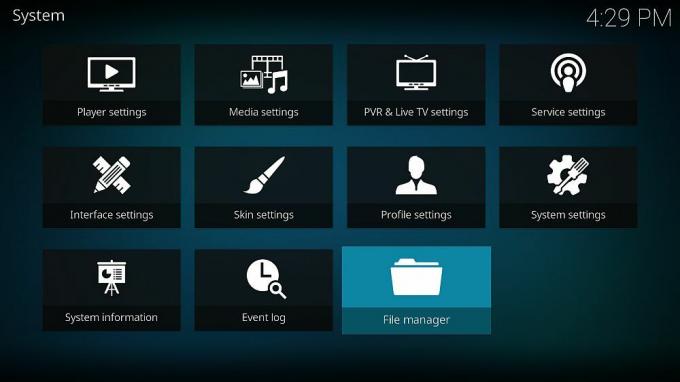
Van de Scherm voor bestandsbeheer, Klik Bron toevoegen in het linkerdeelvenster. Vervolgens in de Bestandsbron toevoegen klik op .
Voer het volgende pad precies in zoals weergegeven: http://kdil.co/repo/ en klik dan op OK.

Terug naar de Bestandsbron toevoegen vak, moeten we de naam van de bron wijzigen. De standaard, "repo“, Niet zinvol genoeg. Klik op de regel met de tekst 'repo"Hieronder"Voer een naam in voor deze mediabron'En vervang het door een betekenisvollere naam. Wij kozen Kodil aangezien dit de bron is om de Kodil opslagplaats.

Zorg ervoor dat alles in orde is en klik op OK om de nieuwe bron op te slaan.
De Kodil Repository installeren
Nu we de bron hebben geconfigureerd, kunnen we doorgaan en de installeren Merlin opslagplaats.
Van de Kodi Thuis scherm en klik Add-ons aan de linkerkant van het scherm. Klik vervolgens op de Add-on Browser-pictogram linksboven. Deze lijkt op een open doos.

Van de Add-on browserscherm, Klik Installeer vanuit zip-bestand.

Klik op de Kodil bron en klik vervolgens op kodil.zip om de repository-installatie te starten.

Wacht een paar seconden en een bericht in de rechterbovenhoek van het scherm bevestigt de succesvolle installatie van de Kodil opslagplaats. Zoals je kunt zien in het bericht, is de echte naam van de repository www. Kodisrael.co.il.

De Poseidon-add-on installeren
We zijn nu klaar voor de laatste stap, de daadwerkelijke add-on-installatie. Terwijl u nog steeds op de Add-on browserscherm, Klik Installeer vanuit de repository.

Klik op de ..Kodil Repository uit de lijst met beschikbare repo's.

Klik vervolgens op Video-add-ons en klik vervolgens op de Poseidonadd-on uit de lijst.

Klik op de Poseidon-add-oninformatiepagina op Installeren knop rechtsonder. Hiermee wordt de installatie van de add-on en van al zijn afhankelijkheden gestart.

tijdens de installatie van de add-on en de afhankelijkheden ervan, zullen verschillende berichten kort in de rechterbovenhoek van het scherm knipperen. Na een korte tijd bevestigt een laatste bericht de installatie van de Poseidon-add-on.

Een overzicht van de Poseidon-add-on
Als je een van de meerdere add-ons hebt gebruikt die zijn afgeleid van Exodus of zijn afstammelingen, zul je je thuis voelen in het Poseidon-hoofdmenu, omdat veel van de items vergelijkbaar zijn.

Het is een eenvoudig menu en elk item spreekt voor zich. In plaats van elke sectie te doorlopen, gaan we de add-on bekijken vanuit een inhoudelijk perspectief. We laten u zien waar u films en tv-programma's kunt vinden, hoe u de gepersonaliseerde inhoudslijsten kunt gebruiken, hoe u de instelling voor add-ons kunt aanpassen en hoe u de zoekfunctionaliteit kunt gebruiken.
Films kijken
Er zijn verschillende secties in de Poseidon-add-on waar je films kunt vinden. Laten we eens kijken waar ze zijn en hoe ze werken.
Films
De sectie Films is de meest voor de hand liggende plaats om films te zoeken. De sectie is goed georganiseerd met verschillende manieren om door films te bladeren.

Genres en Jaar laat u door films bladeren, gerangschikt op hun cinematografisch genre van hun productiejaar. Er zijn 22 genres en de jaren gaan terug tot 1901.
De Acteur subsectie lijkt te zijn verbroken en geeft niets terug. De Oscar-winnaars sectie heeft de beste film Oscar-winnende film sinds 1927
In theaters geeft films weer die nog steeds - of zeer recentelijk - in de bioscoop zijn geweest. Dit is zeker waar je naartoe wilt voor de nieuwste beschikbare films. Er zijn natuurlijk enorme kansen dat er geen bronnen beschikbaar zijn van de meest recente.
Geweldige regisseurs kan een interessante sectie zijn... als uw smaak in films overeenkomt met de Poseidon-ontwikkelaar. Het heeft een lijst van slechts 9 regisseurs, Spike Lee, Alfred Hitchcock, Clint Eastwood, Steven Spielberg, James Cameron, Quentin Tarantino, Mel Gibson, Ben Affleck en Martin Scorcese. Ze zijn zeker allemaal geweldige regisseurs, hoewel ze misschien niet de regisseurs zijn die ik zou hebben gekozen. Maar als je zelfs maar van een van hen houdt, is het geweldig om een plek te hebben waar je door al zijn werk kunt bladeren.
Mijn films en de twee zoeken opties zijn dezelfde als die in het hoofdmenu en zullen binnenkort worden besproken.
Top films
Dit zou een geweldige plek zijn om films te vinden... als het maar werkte. Sommige van de toplijsten lijken erg interessant, maar in feite retourneert slechts één ervan enige inhoud, de IMDB Top 1000.

Het is echter een goede lijst. Het heeft echt een aantal van de beste films die ooit zijn gemaakt. Helaas is de lijst iets te lang en wordt deze weergegeven over 10 pagina's van elk 100 titels. Door zo'n lange lijst bladeren, kan snel saai worden, vooral als je bedenkt dat dit in een bepaalde volgorde is.
Afspeellijsten
Dit is waarschijnlijk de beste plaats om naar films te bladeren als je maar een vaag idee hebt van wat je wilt zien. De sectie heeft 60 afspeellijsten van verschillende categorieën.

Hou je van B-films? Ze zijn daar. Liever chick flix? Er zijn ook. Monsterfilms, parodieën, steampunk, vampierfilms, er is waarschijnlijk voor elk wat wils.
Wat de vork?
De Wat de vork? sectie is opgesplitst in twee delen, films en tv-programma's. Aan de filmkant heb je eerst vier lijsten met films, allemaal gebaseerd op populariteit, maar volgens verschillende criteria: Trending, Populair, Verwacht, en Theaterkassa.

Dan heb je Movie Mosts die afspeellijsten biedt op basis van de statistieken van de add-on. U kunt ervoor kiezen om een lijst weer te geven met de meest afgespeelde, meest verzamelde en meest bekeken films van de week, de maand, het jaar of aller tijden.
En tot slot verschilt de sectie Zoeken van de zoekfunctie van de add-on en wordt alleen gezocht in What the Fork? sectie.
Tv-programma's kijken
Tv-programma's kijken is het andere belangrijke gebruik van de Poseidon-add-on. Er zijn minder secties met tv-programma's, maar het aanbod is nog steeds erg goed.
Tv shows
Dit is de voor de hand liggende plaats om naar tv-programma's te zoeken. De interne indeling van de sectie lijkt sterk op de sectie Films.

Genres heeft bijna dezelfde lijst als zijn films tegenhanger met een paar toevoegingen zoals Reality TV, Game shows of Talkshows.
Netwerken vind je alle tv-programma's van een specifiek netwerk. De lijst met netwerken is aanzienlijk met bijna 150 inzendingen. Er zijn niet alleen Amerikaanse netwerken. Ze komen van over de hele wereld. En er zijn alternatieve netwerken zoals Netflix.
Nieuwe tv-programma's heeft een lijst met alle shows die momenteel in hun eerste seizoen zijn. Wat betreft Nieuwe afleveringen, de lijst bevat de nieuwste afleveringen van elke show die momenteel wordt uitgevoerd. Dit is waar je naartoe wilt om snel een gemiste aflevering in te halen.
En net als in het gedeelte Films, Mijn films en de twee zoeken opties worden binnenkort besproken.
Wat de vork?
De What The Fork? Het gedeelte Tv-programma's is bijna identiek aan het gedeelte Films, behalve dat de lijsten tv-programma's zijn in plaats van films.

Het heeft dezelfde subsecties Trending, Popular en Anticipated. Het heeft ook tv-shows Mosts die identiek is aan Movies Most. Het enige verschil met de filmsectie is dat de Box Office wordt vervangen door de sectie Show Premieres. Die sectie lijkt enigszins op de sectie Nieuwe tv-shows van de sectie Films, maar met een bredere internationale smaak.
Gepersonaliseerde lijsten met Trakt of IMDb
De secties Mijn films en Mijn tv-programma's verschillen van de andere doordat ze hun inhoud niet van de add-on halen, maar van uw Trakt- en / of IMDB-accounts. Het enige wat u hoeft te doen is de Poseidon-add-on aan een van beide of aan beide accounts te koppelen. We laten u in een oogwenk zien hoe het moet
Wat zijn Trakt en IMDB?
Trakt en IMDB zijn twee websites die metadata bieden over films en tv-programma's. Met beide kunnen gebruikers inloggen en hun eigen lijsten met favoriete films of tv-programma's maken. Trakt gaat iets verder en houdt ook bij wat je wel en niet hebt bekeken vanuit je lijsten.
Poseidon verbinden met uw Trakt- en / of IMDB-account.
Voor Trakt moet je naar de Hulpmiddelen sectie en klik vervolgens op INSTELLINGEN: Accounts. Vervolgens scrolt u omlaag naar het gedeelte Trakt en klikt u op Toestemming geven. Er verschijnt een venster waarin u wordt uitgenodigd om te bezoeken https://trakt.tv/activate en voer desgevraagd de activeringscode in die aan u is gegeven.

U moet naar de opgegeven pagina gaan en de code invoeren die door de Poseidon-add-on is gegeven. U moet natuurlijk eerst inloggen op uw Trakt-account. Het Kodi-venster wordt automatisch gesloten en uw Trakt-account wordt verbonden met de Poseidon-add-on.
Voor IMDB is het nog eenvoudiger. Ga opnieuw naar het gedeelte Extra en klik op INSTELLINGEN: Accounts. Blader naar het IMDb-gedeelte en voer uw IMDb-gebruikersnaam in. Dat is alles.
Het Poseidon Tools Menu
In het gedeelte Tools kunt u de instellingen van de add-on aanpassen. Er zijn niet veel instellingen die u normaal gesproken zou willen wijzigen. De enige uitzondering zou zijn om de add-on aan uw persoonlijke Trakt- of IMDB-account te koppelen, zoals we u zojuist hebben laten zien.
De Poseidon-zoekmachine
De Poseidon add-on zoekmachine is identiek aan die van de meeste andere Exodus-vorken. Het werkt goed en het is de beste manier om een specifieke film te vinden. Je hebt toegang tot de afzonderlijke componenten via de films en tv-programma's of je gebruikt de Seach-vermelding in het hoofdmenu om naar een submenu met de verschillende opties te gaan.

De eerste twee opties, Films en Tv shows zal titels zoeken. U hoeft geen exacte titel in te voeren en de engine retourneert elke titel die uw zoekterm (en) bevat.
De twee opties voor Personen doorzoeken zowel acteurs als regisseurs en geeft een lijst met al hun films of tv-programma's terug.
Voors en tegens van de Poseidon-add-on?
De Poseidon-add-on heeft een aantal uitstekende functies, maar is verre van perfect. Dit zijn de belangrijkste voor- en nadelen.
Voordelen
- Inhoud die werkt - wat de meeste inhoud is - werkt heel goed. Er zijn niet veel dode links. En zelfs inhoud die niet werkt, heeft vaak niets te maken met de add-on. Het kan de bron zijn die niet meer werkt.
- U kunt kiezen welke bron u wilt afspelen uit een lijst gesorteerd op resolutie. Dit kan handig zijn als u uw bandbreedtegebruik wilt beperken door bijvoorbeeld alleen een SD-bron te kiezen.
- Wanneer een geselecteerde bron niet kan worden afgespeeld, probeert de add-on automatisch de volgende in de lijst totdat hij er een vindt die werkt.
Nadelen
- Enkele complete secties van de Poseidon-add-on zoals IMDB-gebruikerslijsten en Critters Corner werkt helemaal niet. The Top Movies doet het amper met slechts één subsectie van de zestien.
- De add-on lijkt een beetje te veel op andere Exodus-vorken. En er zijn er nogal wat in de Kodi-scene. Het is ook bijna identiek aan de add-on Neptune Rising, tot aan de niet-werkende secties. Het heeft een paar verschillen met zijn neven, maar ze zijn klein en niet erg duidelijk.
Tot slot
Als alles wat je wilt films en tv-programma's zijn en je nergens anders om geeft wat een alles-in-één add-ons aanbieden, dan zul je de Poseidon-add-on geweldig vinden. Zeker als je een fan bent van Exodus op zoek naar vervanging. Ondanks een paar gebroken secties is deze add-n gemakkelijk te gebruiken en het vinden van inhoud is niet te ingewikkeld dankzij een eenvoudige menustructuur.
Heb je de Poseidon-add-on geprobeerd? Wat vond je er het leukst aan? En zijn er dingen die je helemaal niet leuk vond? We horen graag van onze lezers. Deel uw ervaring met behulp van de onderstaande opmerkingen.
Zoeken
Recente Berichten
FIFA World Cup 2018 op Kodi: de beste add-ons om het WK online te bekijken
Zoals voetbalfans zeker weten, is het later dit jaar weer tijd voor...
Maak uw eigen TMDB API-sleutel in Kodi
Onlangs heb je misschien wat problemen opgemerkt met de populaire C...
BoB Unleashed Add-on, Unleash the Power of Kodi
Er was BoB, dan was er BoB Onbeperkt, nu is er BoB Unleashed. Met d...